जांचें कि क्या आपके पास दो खाते स्थापित हैं
- जब OneDrive दो इंस्टेंसेस खोलता है, तो संभवतः आपके अंत में कॉन्फ़िगरेशन को दोष दिया जाता है।
- कुछ उपयोगकर्ताओं को फ़ाइल एक्सप्लोरर में दो या अधिक विशिष्ट वनड्राइव आइकन भी मिले।
- समाधान जानने के लिए इस गाइड को पढ़ें।
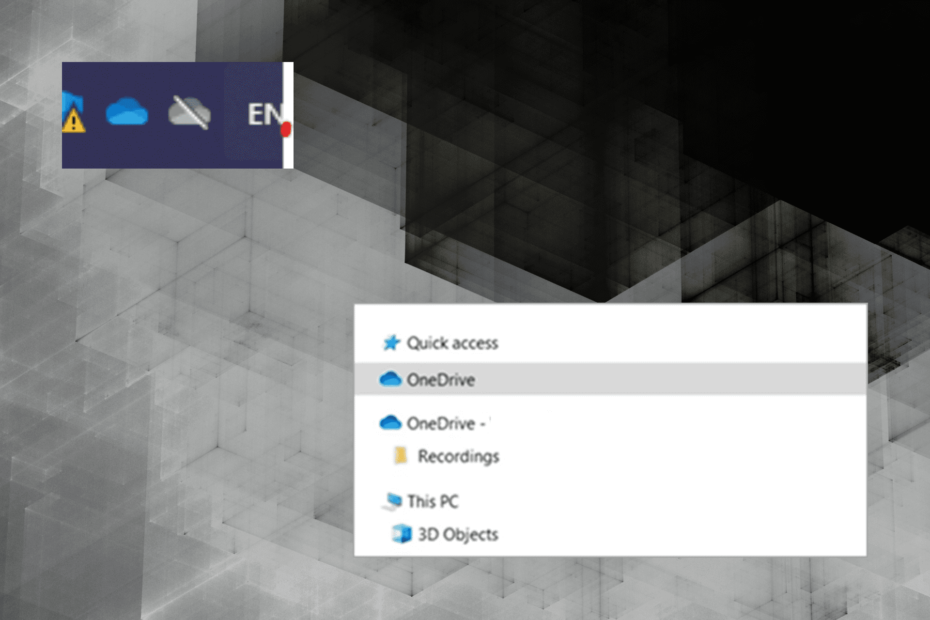
OneDrive Microsoft द्वारा विकसित एक लोकप्रिय फ़ाइल होस्टिंग सेवा है। हालाँकि यह अधिकांश उपयोगकर्ताओं के लिए ठीक काम करता है, लेकिन कुछ को लगातार सेवा के साथ समस्याओं का सामना करना पड़ता है। और हाल ही में, कुछ उपयोगकर्ताओं को एक समस्या का सामना करना पड़ा जहां OneDrive हमेशा दो इंस्टेंस खोलता है।
दोनों उदाहरण सिस्टम ट्रे और विंडोज फ़ाइल एक्सप्लोरर के नेविगेशन फलक दोनों में दिखाई देते हैं। कुछ मामलों में, पहला उदाहरण लॉग इन था, जबकि दूसरा नहीं था, और बाद वाले के पास मूल रूप से दिखाने के लिए कोई फ़ाइल नहीं थी। इसने फ़ाइलें सिंक नहीं कीं या लिंक किया गया ईमेल पता प्रदर्शित नहीं किया।
जो लोग सोच रहे हैं, उनके लिए OneDrive दो बार खुल रहा है क्योंकि आपने व्यक्तिगत और कार्य/विद्यालय दोनों खाते स्थापित किए हैं। व्यक्तिगत खाते में सिस्टम ट्रे में एक ग्रे-आउट आइकन होता है, जबकि व्यवसाय/शिक्षा के लिए कॉन्फ़िगर किया गया आइकन नीला होता है।
साथ ही, जब OneDrive कई बार खुल रहा हो तो गलत रजिस्ट्री प्रविष्टियाँ अक्सर इसके लिए जिम्मेदार होती हैं। इसके अलावा, माइक्रोसॉफ्ट समर्थन से संपर्क करने वाले कुछ लोगों को सूचित किया गया कि यह हाल ही में लॉन्च किए गए वनड्राइव संस्करण में एक बग था और जल्द ही एक पैच जारी किया जाना चाहिए।
विंडोज़ में वनड्राइव के दो इंस्टेंसेस को ठीक करने का तरीका जानने के लिए पढ़ते रहें!
मैं OneDrive को दो बार खुलने से कैसे रोकूँ?
इससे पहले कि हम थोड़े जटिल समाधानों की ओर बढ़ें, इन त्वरित समाधानों को आज़माएँ:
- पीसी को पुनरारंभ करें.
- सुनिश्चित करें कि आप विंडोज़ का नवीनतम संस्करण चला रहे हैं।
- वनड्राइव ऐप को अपडेट करें।
- सिस्टम प्रशासक से जाँच करें कि क्या उन्होंने सेटअप किया है व्यवसाय के लिए वनड्राइव.
यदि कोई भी काम नहीं करता है, तो आगे सूचीबद्ध सुधारों पर जाएँ।
- प्रेस खिड़कियाँ + आर को खोलने के लिए दौड़ना, प्रकार regedit टेक्स्ट फ़ील्ड में, और हिट करें प्रवेश करना.
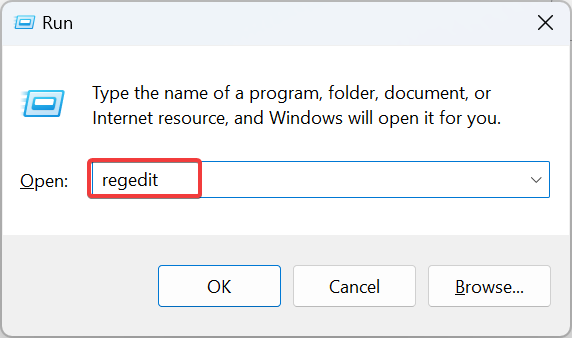
- क्लिक हाँ में यूएसी तत्पर।
- निम्न पथ को एड्रेस बार में पेस्ट करें और हिट करें प्रवेश करना:
HKEY_CURRENT_USER\SOFTWARE\Microsoft\Windows\CurrentVersion\Explorer\Desktop\NameSpace - नीचे कोई भी अतिरिक्त कुंजी ढूंढें नाम स्थान बाएँ फलक में, प्रत्येक को व्यक्तिगत रूप से चुनें, और जाँचें कि इसके अंतर्गत क्या सूचीबद्ध है डेटा दाहिनी ओर स्तंभ.
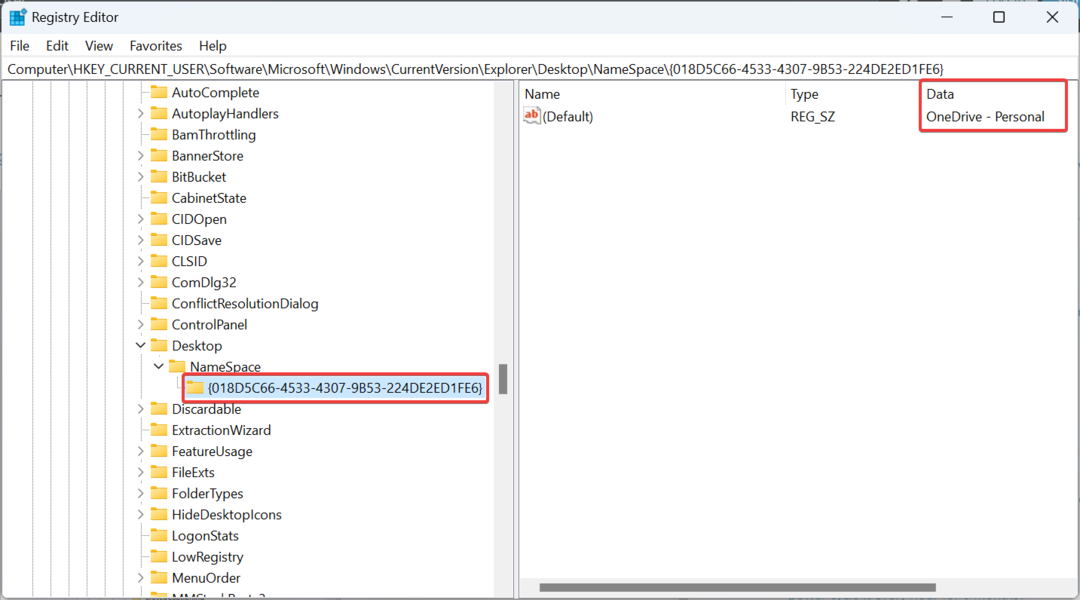
- यदि नीचे एक ही प्रविष्टि वाली एकाधिक कुंजियाँ हैं डेटा, प्रत्येक पर राइट-क्लिक करें और फिर चयन करें मिटाना.
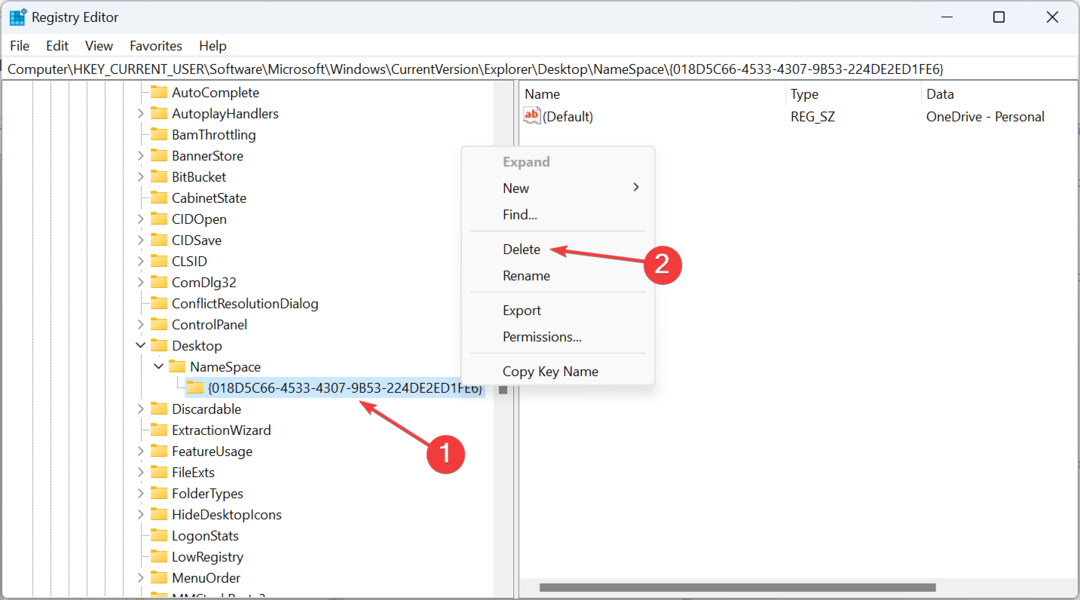
- क्लिक हाँ पुष्टिकरण संकेत में.
- परिवर्तनों को लागू करने के लिए कंप्यूटर को पुनरारंभ करें।
इसके अलावा, यदि OneDrive दो बार चल रहा है, और उसके अलग-अलग नाम हैं, वनड्राइव - व्यक्तिगत और वनड्राइव व्यवसाय खाते, सुनिश्चित करें कि आपने वांछित रजिस्ट्री कुंजी को हटा दिया है, यानी, जो भी वनड्राइव खाता आप विंडोज एक्सप्लोरर में प्रदर्शित नहीं करना चाहते हैं।
2. रजिस्ट्री को संशोधित करें
- प्रेस खिड़कियाँ + एस को खोलने के लिए खोज, प्रकार रजिस्ट्री संपादक टेक्स्ट फ़ील्ड में, और प्रासंगिक खोज परिणाम पर क्लिक करें।
- क्लिक हाँ प्रॉम्प्ट में.
- अब, क्लिक करें संपादन करना मेनू, और चयन करें खोजो विकल्पों की सूची से.
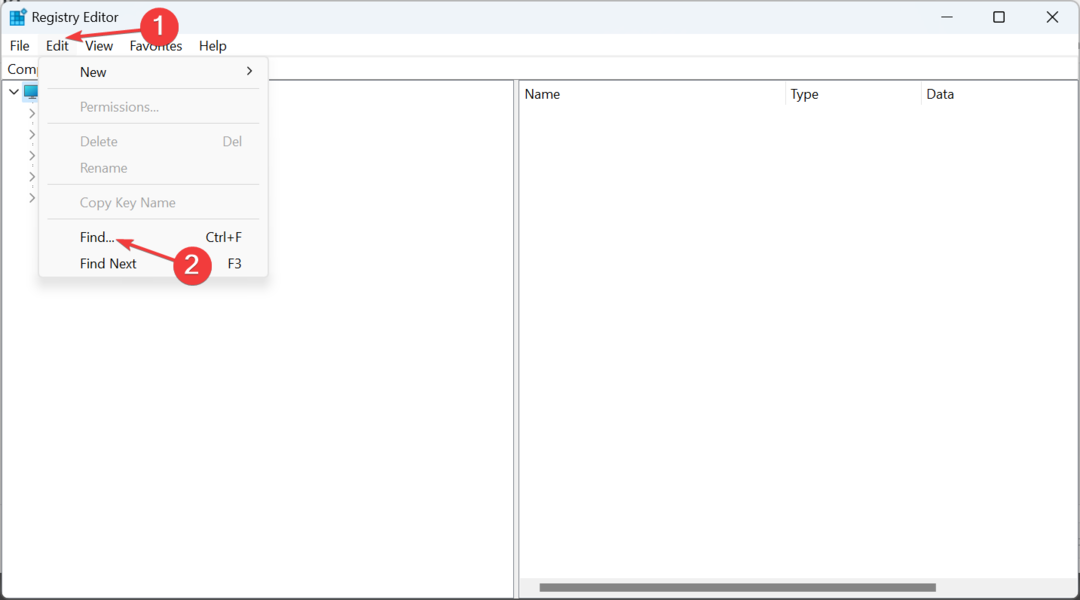
- प्रवेश करना एक अभियान टेक्स्ट फ़ील्ड में, केवल चुनें डेटा, फिर इसके लिए चेकबॉक्स पर टिक करें केवल संपूर्ण स्ट्रिंग का मिलान करें, और क्लिक करें दूसरा खोजो एक खोज शुरू करने के लिए.
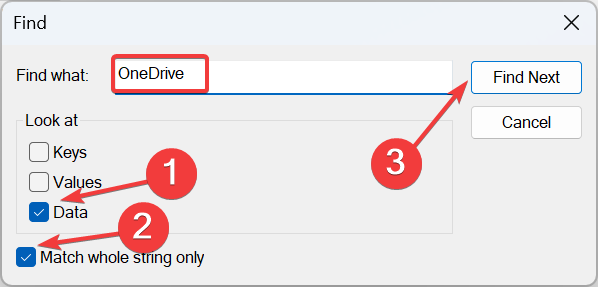
- दबाते रहो F3 या एफ.एन + F3, इस पर निर्भर करता है कि क्या फ़ंक्शन कुंजी लॉक है, जब तक आपको नहीं मिल जाता प्रणाली। IsPinnedToNameSpaceTree DWORD. इसे किसी एक के अंतर्गत सूचीबद्ध किया जाना चाहिए HKEY_USERS या HKEY_CURRENT_USERS.
- DWORD पर डबल-क्लिक करें, दर्ज करें 0 नीचे मूल्यवान जानकारी फ़ील्ड, और क्लिक करें ठीक है परिवर्तनों को सहेजने के लिए.
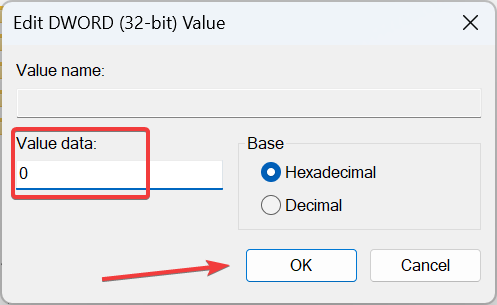
- परिवर्तनों को लागू करने के लिए कंप्यूटर को पुनरारंभ करें।
प्रणाली। IsPinnedToNameSpaceTree DWORD को रजिस्ट्री संपादक में विभिन्न पथों के अंतर्गत संग्रहीत किया जा सकता है, इसलिए हम अनुशंसा करते हैं कि आप इसे मैन्युअल रूप से ढूंढने के बजाय एक खोज करें।
और यदि OneDrive अभी भी दो इंस्टेंस खोलता है, तो इसे बदल दें मूल्यवान जानकारी वापस 1 अगले समाधान की ओर बढ़ें.
- अवांछित को चुनें एक अभियान सिस्टम ट्रे में प्रवेश करें, गियर आइकन पर क्लिक करें और फिर चयन करें समायोजन.
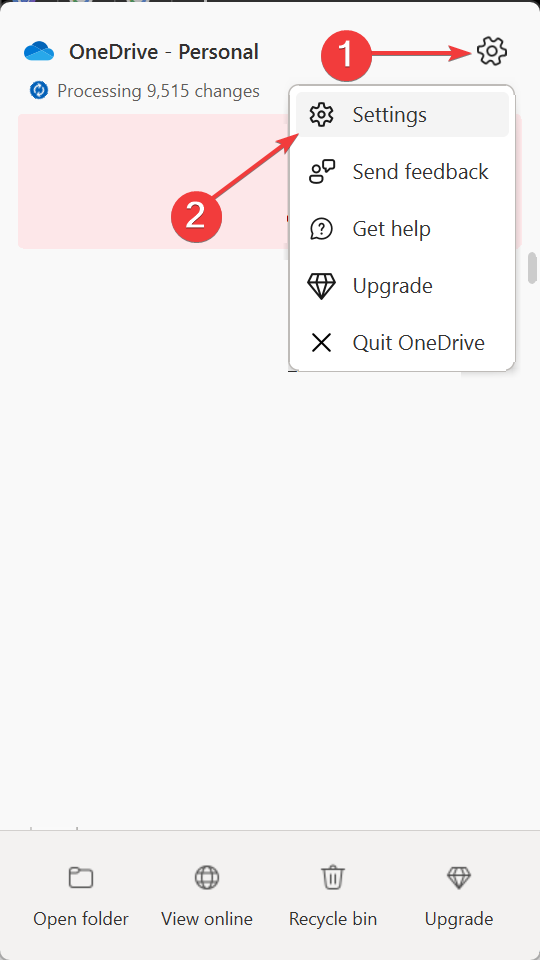
- अब, पर जाएँ खाता टैब, और पर क्लिक करें इस पीसी को अनलिंक करें.
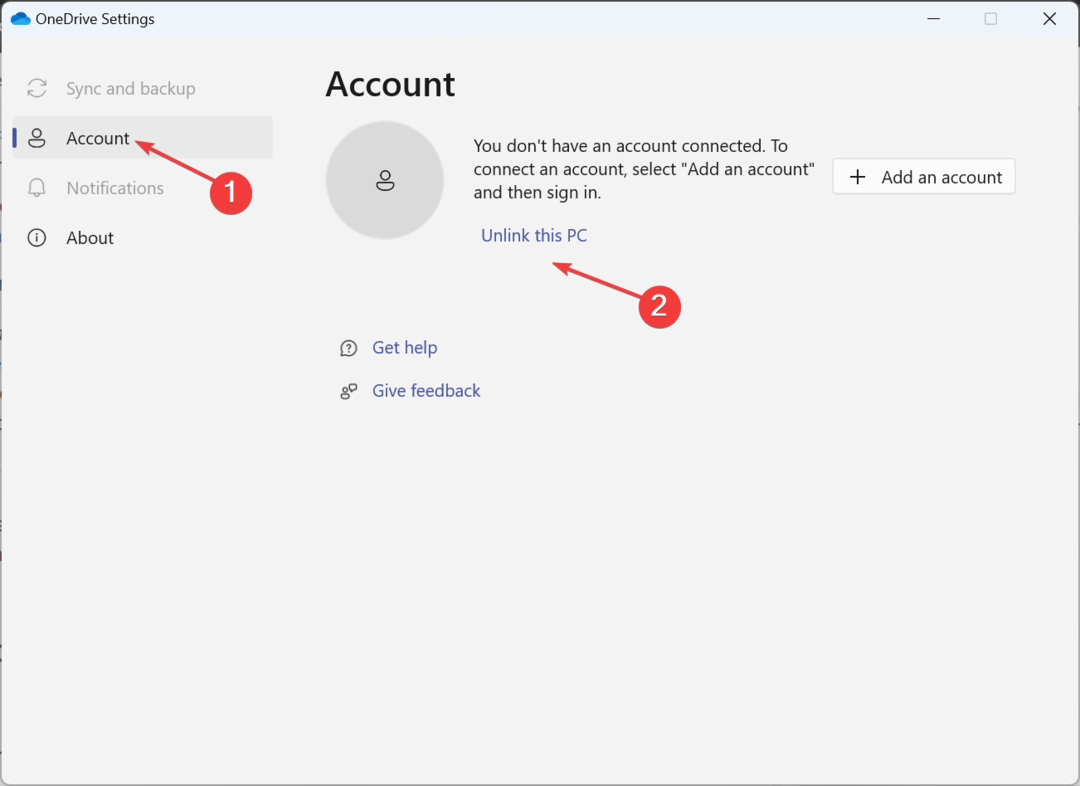
- क्लिक खाता अनलिंक करें दिखाई देने वाले पुष्टिकरण संकेत में।
जब OneDrive दो इंस्टेंस खोलता है, और एक OneDrive पढ़ता है जबकि दूसरा OneDrive - कंपनी का नाम पढ़ता है, तो उस खाते को अनलिंक करें जिसे आप Windows 11 में दिखाना नहीं चाहते हैं।
4. OneDrive डेस्कटॉप ऐप को रीसेट करें
- प्रेस खिड़कियाँ + आर को खोलने के लिए दौड़ना, निम्न कमांड टाइप करें और क्लिक करें ठीक है:
%localappdata%\Microsoft\OneDrive\onedrive.exe /reset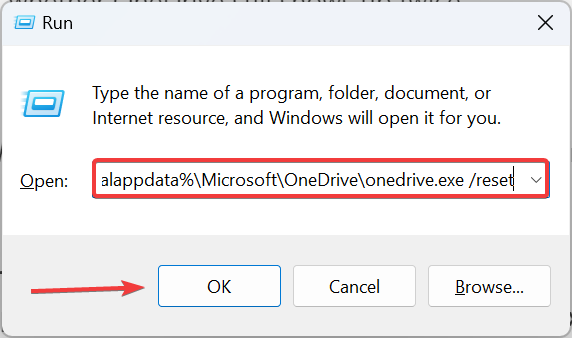
- एक बार रीसेट पूरा हो जाने पर, सत्यापित करें कि क्या OneDrive अभी भी दो बार दिखाई देता है।
- फिक्स: फ़ाइल एक्सप्लोरर विंडोज़ 11 पर बेतरतीब ढंग से फोकस चुरा रहा है
- विंडोज़ 11 कॉपी करते समय फ़ाइलों को बदलने या छोड़ने के लिए नहीं कह रहा है
- संपत्तियों में कोई विवरण टैब नहीं? विंडोज 11 पर इसे कैसे इनेबल करें
- वनड्राइव ऑफ़लाइन मोड: इंटरनेट के बिना वनड्राइव का उपयोग और एक्सेस करें
5. सिस्टम पुनर्स्थापना निष्पादित करें
- प्रेस खिड़कियाँ + एस को खोलने के लिए खोज, प्रवेश करना पुनर्स्थापन स्थल बनाएं, और प्रासंगिक खोज परिणाम पर क्लिक करें।
- क्लिक करें सिस्टम रेस्टोर बटन।
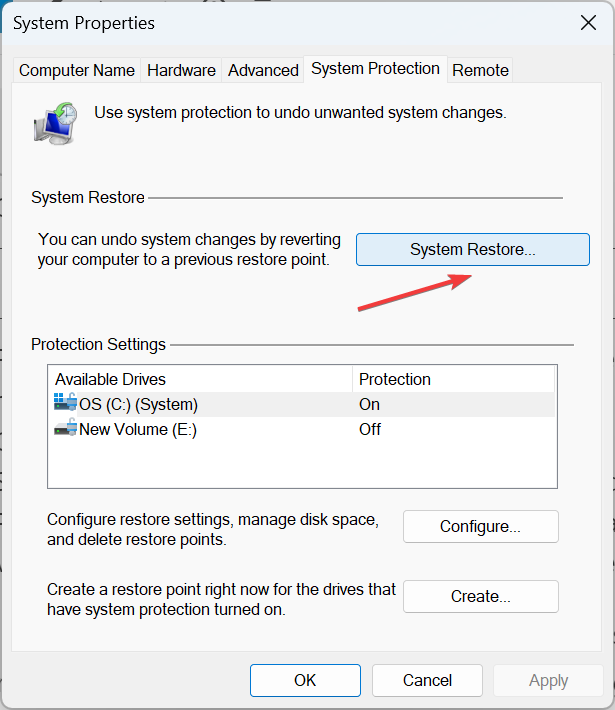
- का चयन करें कोई अन्य पुनर्स्थापना बिंदु चुनें विकल्प, और क्लिक करें अगला.
- सूची से एक पुनर्स्थापना बिंदु चुनें, अधिमानतः वह जो सबसे पहले बनाया गया हो, और क्लिक करें अगला आगे बढ़ने के लिए।
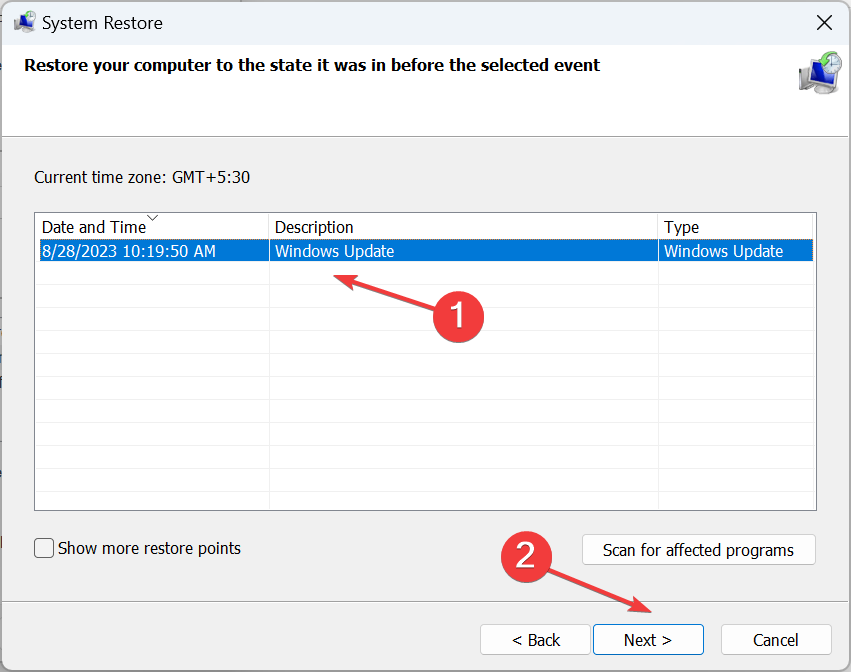
- पुनर्स्थापना विवरण सत्यापित करें, और क्लिक करें खत्म करना प्रक्रिया शुरू करने के लिए.
यदि OneDrive फ़ोल्डर फ़ाइल एक्सप्लोरर में दो बार दिखाई देता है और टास्कबार में दो उदाहरण हैं, तो अंतिम विकल्प सिस्टम पुनर्स्थापना करना है। यह व्यक्तिगत फ़ाइलों को प्रभावित किए बिना पीसी में हाल के किसी भी बदलाव को वापस कर देगा, जिससे त्रुटि उत्पन्न हुई।
मैं सभी OneDrive इंस्टेंसेस को कैसे हटाऊं?
सभी OneDrive इंस्टेंस को हटाने के लिए, आप सभी कॉन्फ़िगर किए गए खातों के लिए पीसी को अनलिंक कर सकते हैं। दूसरा विकल्प सेट करना है मूल्यवान जानकारी को 0 के लिए प्रणाली। IsPinnedToNameSpaceTree विभिन्न खातों के लिए रजिस्ट्री में DWORD मिला।
इसके अलावा, यदि आप OneDrive के साथ फ़ाइलों को सक्रिय रूप से सिंक नहीं कर रहे हैं, तो दूसरे के साथ जाएं विश्वसनीय क्लाउड स्टोरेज सेवा और तब वनड्राइव अक्षम करें अच्छे के लिए।
वनड्राइव एक लोकप्रिय क्लाउड फ़ाइल स्टोरेज सेवा बनी हुई है, लेकिन डेस्कटॉप और मोबाइल डिवाइस पर इसके साथ समस्याएं कई लोगों को परेशान करती हैं, खासकर अगर यह दो इंस्टेंस खोलती है या जब वनड्राइव विंडोज़ पर सिंक नहीं हो रहा है.
कुछ मिले भी वनड्राइव नहीं खुल रहा है, गलत कॉन्फ़िगर की गई सेटिंग्स या स्थानीय नीतियों के कारण उत्पन्न समस्या। इसलिए, जब तक इसे व्यवस्थापक द्वारा सेट नहीं किया जाता है, आप हमेशा अधिक उपयोगकर्ता-अनुकूल विकल्प पर स्विच कर सकते हैं।
यदि आप कोई अन्य सुधार जानते हैं जो OneDrive के कई बार खुलने पर काम करता है, तो उन्हें नीचे टिप्पणी अनुभाग में छोड़ें।

![विंडोज 11 में हाल की फाइलों को कैसे साफ़ करें [6 अलग-अलग तरीके]](/f/b35385b7c98da6907d2e732a4674f1e7.png?width=300&height=460)
![0x800700df त्रुटि: फ़ाइल का आकार सीमा से अधिक है [फिक्स]](/f/6c5cee94ebf5f934cd8df71defc44c1f.png?width=300&height=460)